
일상적인 사무 업무에서는 Word 문서의 편집과 수정이 불가피합니다. 개정 표시를 숨기면 문서를 간결하고 명확하게 유지하는 데 도움이 됩니다. PHP 편집자 Zimo는 Word에서 수정 표시를 숨기는 방법을 소개합니다. 그는 수정 표시를 숨기거나 표시하는 방법을 자세히 소개하여 문서를 효율적으로 처리하고 문서를 깨끗하고 아름답게 유지하는 데 도움을 줍니다.
1. 수정하려는 문서를 열고 리본의 [검토] 탭으로 전환하세요.
2. [수정] 그룹에서 [수정] 또는 댓글 버튼을 클릭하여 문서에 댓글을 달고 수정을 시작합니다.
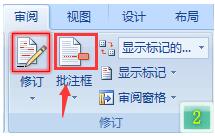
3. 수정이 완료된 후 수정 표시를 없애고 최종 상태만 표시하는 방법은 무엇인가요? 마찬가지로 [Revisions] 그룹의 [Review] 탭으로 전환하고 [Show for review] 드롭다운 메뉴를 클릭한 다음 두 번째 항목인 [Final Status]를 선택해야 합니다.
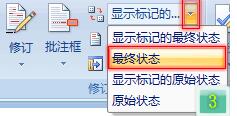
참고: 이는 개정판을 수락하는 것을 의미하지 않습니다. 수정본을 승인하거나 거부하려면 [검토] 탭의 [변경] 그룹에서 [승인] 또는 [거부] 버튼을 클릭하여 관련 작업을 수행해야 합니다.
위 내용은 Word에서 수정 표시를 숨기는 방법 소개의 상세 내용입니다. 자세한 내용은 PHP 중국어 웹사이트의 기타 관련 기사를 참조하세요!